Google Reader je odepsaný, přejděte na Feedly!
- Články
-
 Jan Olejník
Jan Olejník - 16.4.2013
- 23
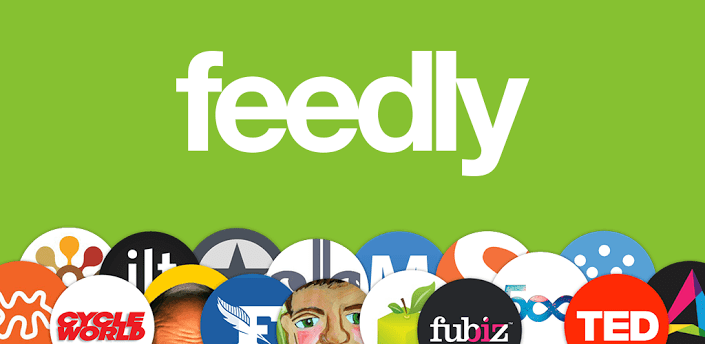
V našem návodu se podíváme, jak vašeho Androida spřátelit se čtečkou Feedly a shrneme si okolnosti zrušení oblíbeného Google Reader.
Je tomu sotva měsíc, co RSS čtečka Google Reader používaná miliony uživatelů na celém světě vykročila do poslední etapy své existence, na jejímž konci čeká digitální smrt. Černým dnem je v tomto případě první červenec, tudíž mají uživatelé dostatek času nejen na to, aby se se službou rozloučili, ale především aby mohli s rozumnou časovou rezervou přejít na jiné řešení.
K čemu sloužil Google Reader a co je RSS Feed?
Abychom nezanedbali touto problematikou nezasažené uživatele a trochu jim rozšíříme obzory, ve stručnosti si nejprve představíme, co je to RSS a termíny s tímto slovem spojené.
RSS patří do rodiny tzv. XML formátů a slouží jako prostředek pro odebírání obsahu z internetových stránek. Tato technologie existuje již od roku 1999 a původně byla určena pro snadné předávání informací mezi různými servery. RSS formát zahrnuje obsah celého článku a v momentě, kdy se rozhodnete, že budete odebírat do své čtečky obsah svého oblíbeného webu (můžeme zcela nezištně doporučit třeba Svět Androida), stanete se odběratelem RSS feedu, tedy zdroje. Jakmile se tedy na vámi sledované websajtě objeví nový článek, vyskočí vám v RSS čtečce upozornění s náhledem a odkazem na daný článek.
Tato metoda sledování novinek je populární proto, že při velkém počtu oblíbených a navštěvovaných webů vám díky ní neunikne nic důležitého a navíc je vše zobrazeno v přehledném výpisu, kde se například nemusíte proklikávat mnohdy otravnou reklamou.
Google Reader byl právě RSS čtečkou a pro mnoho uživatelů byl téměř jedinou službou, kterou na Googlu používali. Ukončení jeho podpory k prvnímu červenci 2013 tedy po právu vyvolalo silnou vlnu nevole a mnoho uživatelů se začalo ptát, zda ještě vůbec mohou Googlu věřit.
Hasta la vista, Google Reader!
Společnost Google čas od času provede poněkud drastický jarní úklid, kdy pošle na odpočinek službu, kterou management označí jako nepotřebnou. Pokud například používáte personalisovanou domovskou stránku iGoogle, kterou si můžete vylepšovat pomocí rozličných gadgetů, pravděpodobně jste už spatřili zlověstné informační okénko v horní části, kde vás Google informuje o tom, že služba nebude po 1. listopadu 2013 dostupná. Dále položí hlavu na špalek Google Mini, Google Talk Chatback widget, Google Video a aplikace Symbian search. Společnost se snaží negativní dopad těchto změn zmírnit nabídkou alternativních služeb – například Meebo bar namísto Talk Chatback nebo logickou substitucí YouTube na pozici Google Videa. Nás zajímá ale především Reader – pro něj si totiž Google nepřichystal vůbec nic.
Naštěstí se vyloupla velmi příjemná alternativa. Není sice bezchybná, ale určitě lepší než drátem do oka. Hlavní nevýhodou, u které dojde na lámání chleba, je podpora pouze několika vybraných prohlížečů. Smůlu mají uživatelé Internet Exploreru a Opery (která nebude fungovat ani s přehozeným user-agentem). Oficiálně jsou tedy podporované browsery Firefox, Chrome a Safari – a samozřejmě samostatná androidí aplikace. Pokud vlastníte jeden z “vyvolených” prohlížečů nebo jste natolik zoufalí, že po některém z nich přece jen sáhnete, určitě neprohloupíte. V následující kapitole se podíváme, jak si Feedly ochočit a dostat do něj veškerá data z Readeru tak, abyste prakticky nepoznali rozdíl.
Přivítejte Feedly!
Ještě než vyrazíme na webovou stránku Feedly, nesmíme opomenout důležitou věc – zazálohování aktuálního obsahu vašeho Readeru do stažitelného souboru. To kdyby náhodou. Google pro tuto příležitost přichystal již před časem službu Takeout, občas označovanou jako Takeaway, kterou naleznete na adrese https://www.google.com/takeout/. Na tomto webu si můžete stáhnout veškerá data, která jste Googlu poskytli v některé z mnoha jeho služeb. Je mezi nimi samozřejmě i Reader. Je tudíž na vás, zda si chcete stáhnout všechna data jako balík (záložka All of your data) nebo střízlivě stáhnete pouze data z Readeru v záložce Choose services.
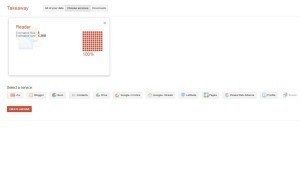 Zálohování dat. Z nabízených služeb vyberte Google Reader, chvilku vyčkejte a následně potvrďte stažení červeným tlačítkem.
Zálohování dat. Z nabízených služeb vyberte Google Reader, chvilku vyčkejte a následně potvrďte stažení červeným tlačítkem.
Výsledkem vašeho snažení bude soubor s příponou .zip, který si můžete otevřít v některém z mnoha oblíbených archivovacích programů – WinZip, WinRAR, 7-zip či v souborovém manažeru Total Commander. Vaše informace jsou ovšem uloženy v souborech JSON a XML – ty vám, jako uživateli, moc platné nebudou, ale s blížícím se koncem Readeru se určitě budou objevovat alternativní programy, které tyto formáty souborů vesele akceptují. A protože máme zálohu hotovou, jde se konečně na Feedly.
Na svém webu se vývojáři již chlubí masivním přílivem nových uživatelů – metu tří milionů nových uživatelů pokořili před pár dny a další přibývají raketovým tempem. A zcela příhodně se hned na úvodní stránce nabízí velké tlačítko “Connect to Google Reader”. To slouží k obousměrné synchronizaci mezi Feedly a Readerem. Pokud tedy i po založení účtu na Feedly smažete odebíraný zdroj na Readeru, zmizí z obou služeb. Jestli se strachujete, co se stane, až googlovská služba zavře své brány, nebojte se. Přesně pro tento účel buduje Feedly vlastní backend, který nastartují 1. července. Nepoznáte tedy žádný rozdíl a vaše RSS zdroje vám zůstanou.
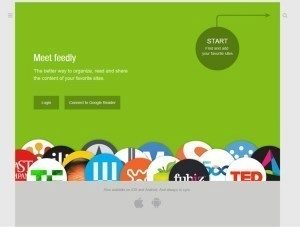 Úvodní stránka webu Feedly. Kliknutím na tlačítko Connect to Google Reader spustíte rychlou a bezproblémovou synchronizaci.
Úvodní stránka webu Feedly. Kliknutím na tlačítko Connect to Google Reader spustíte rychlou a bezproblémovou synchronizaci.
Po kliknutí na tlačítko “Connect to Google Reader” vyskočí okno s dotazem, zda chcete pro Feedly povolit přístup. Na výběr v podstatě nemáte – pokud službu opravdu chcete používat, klikněte na Povolit přístup a za vteřinku vás přivítá vaše nová domovská obrazovka, kde se přehledně zobrazují jednotlivé novinky z oblíbených webů. Pokud se vám toto grafické rozhraní nelíbí, můžete zvolit maximálně strohý výpis dostupný po kliknutí na odkaz “All” v pravém menu. Nu a vzhledem k tomu, že jsme web zabývající se Androidem, znamená to (krom toho, že musíme každý den před spaním třicetkrát odříkat mantru “Android, Android, Android”), že nastal čas podívat se na oficiální aplikaci pro Feedly!
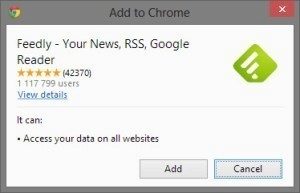 Pokud si do prohlížeče Chrome stáhnete zásuvný modul Feedly, bude přidávání nových feedů otázkou jednoho kliknutí
Pokud si do prohlížeče Chrome stáhnete zásuvný modul Feedly, bude přidávání nových feedů otázkou jednoho kliknutí
Feedly pro Android
Na konci tohoto článku naleznete přímý odkaz na obchod Google Play, kde si můžete bezplatně Feedly stáhnout, tak hurá do toho. Nezapomeňte, že aplikace vyžaduje Android 2.2 a vyšší. Po spuštění nás aplikace protáhne krátkým představením. Nevím, jestli za to může pouze můj Transformer Prime, ale často jsem se potýkal s tím, že aplikace na moje gesta neodpovídala dostatečně rychle a měl jsem poměrně často pocit, že zamrzla. Když už jsem nakousl gesta – hlavním ovládacím prvkem je zde tažení prstem odspodu nahoru. Tím odsouváte jednotlivé “karty” a procházíte úvodní informace. Pak už se konečně dostanete na spouštěcí obrazovku, kde nás zajímá především tlačítko Sync with Google Reader. Ano, i zde bylo na snadný přechod myšleno.
Jakmile potvrdíte, že souhlasíte s přístupem k vašim datům, během pár vteřin se vám v přehledném a designově minimalistickém seznamu zobrazí vámi odbírané zdroje. Aplikace rozlišuje mezi otočením zařízení na výšku a na šířku, kdy podle potřeby přidává nebo odebírá náhledové obrázky. Nás bude především zajímat menu, které otevřete ťuknutím na ikonku tří řádků v levém horním rohu.
Tato nabídka obsahuje seznam vašich odběrů (nezapomeňte, že je menu posuvné tažením prstu), ťuknutím na šipku u jednotlivých kategorií rozbalíte detailnější výpis, zatímco stisknutí samotného názvu vám pak otevře pěkně zpracovaný náhled na všechny odběry v dané kategorii – v podobném duchu jako Flipboard.
Přidávání RSS feedů do čtečky je na Androidu zatím trochu komplikované, protože (alespoň u mě) nefunguje spolupráce s webovými prohlížeči. Zatímco by si uživatel představoval, že po kliknutí na RSS odkaz mu vyskočí okno s nabídkou otevření feedu ve Feedly, nastane jiná situace. V závislosti na webu se buď objeví přímo samotný výpis zpráv ve zjednodušeném podání nebo se operační systém dotáže, v jakém programu chcete feed otevřít, ovšem Feedly nenabídne. Buďto tedy zkusíte své štěstí se zkopírováním a vložením adresy feedu nebo využijete ikonku lupy v pravé horní části aplikace a feed si dohledáte skrze samotný Feedly – což se u mě osvědčilo jako nejschůdnější možnost.
Ještě než se pustíte do čtení (či do konzumování audiovizuálního obsahu – i to Feedly umí), rádi bychom se ještě zastavili u nastavení aplikace. Nachází se zde totiž několik užitečných prvků, které vám mohou používání aplikace značně zpříjemnit.
Pokud si chcete do Feedly přidat například sledování Světa Androida, pak máte dvě možnosti: Pokud zrovna sedíte u počítače, najdete na webu Svět Androida v horní části stránky popisek “RSS Webu”. Otevře se vám nová stránka s náhledem stručného výpisu článků. Zde pak stačí zkopírovat adresu (http://feeds.feedburner.com/SvetAndroida?format=xml), přepnout se na webovou stránku Feedly a po přihlášení klikněte na domovské stránce na ikonku lupy – viz screenshot níže. Do nového okénka zkopírujte adresu našeho RSS a vyhledávač zobrazí jediný výsledek. Ten si kliknutím na znaménko + přidáte do sledovaných stránek. Vzhledem k tomu, že se Feedly synchronizuje napříč zařízeními, objeví se vám výpis automaticky i v androidí aplikaci.
Druhá varianta je ve stručnosti popsána výše. Pokud nemáte v dosahu počítač a využíváte jen androidí aplikaci, pak je nejsnažším způsobem skrze vyhledávání termínu “Svět Androida” v samotném programu.
Ladíme Feedly
Znovu tedy tapneme na ikonku pro otevření menu v levém horním rohu a sjedeme až na úplný konec, kde se nachází položka Settings. I u ní se nachází rozbalovací šipka, pro zobrazení rychlých voleb – nachází se zde položka pro zobrazení naposledy čtených článků, možnost editace obsahu (tedy hlavně mazání jednotlivých feedů), alfabetické řazení a také velmi důležitá změna tématu. Výchozí bílý design sice vypadá velmi elegantně, ale pro noční čtení to není to pravé ořechové. Touto volbou tedy instantně převléknete aplikaci do tmavých barev. Položku Unit Tests raději přeskočte, nemá pro běžného uživatele zrovna praktické využití a Logout vás ze služby odhlásí – pokud to z nějakého důvodu chcete.
Záměrně jsem přeskočil položku Advanced Options, tedy pokročilá nastavení. Do této sekce se podíváme právě teď.
Jak vidno, možnosti nastavení jsou opravdu velmi solidní a na poměry RSS čtečky vcelku rozsáhlé, proto si je v rychlosti představíme:
- Start Page – vyberte si, na jaké stránce se Feedly otevře. Aktuality, Žhavá témata či Vše
- Auto Mark as Read – automaticky označí příspěvky za přečtené během listování
- Favorite Saving Tool – vyberte si, zda budete využívat Feedly, Pocket či Instapaper pro ukládání
- Favorite Sharing Tool – je libo Twitter, Facebook, Google+, E-mail či webový prohlížeč pro sdílení článků?
- Volume Up/Down Navigation – navigace pomocí hardwarových tlačítek pro ovládání hlasitosti
- Double Tap to Close – dvojitým ťuknutím zavřete článek
- Pull to Close – zavírání článků pomocí gesta
- Transition – pokud vám nevyhovuje procházení příspěvků ve standardní podobě odsunování karet, můžete se vrátit ke klasickému scrollování
- Theme – vyberte si téma, které více lahodí vašim očím
- Font – na výběr máte z pěti různých typů písma
- Article Font Size – pokud se vám text článků zdá malý, můžete si ho snadno zvětšit touto volbou
- Default View – mění způsob, jak se budou články zobrazovat – pouze titulek, seznam, časopis, karty
- Tag line – slouží pro editaci základního textu šablony pro sdílení (tzv. quip)
- Template – šablona definující formát sdíleného příspěvku na sociálních sítích, změňte pořadí titulku, adresy a “quipu” – viz výše
- Pocket User and Password – jste-li uživatelem služby Pocket, zde se můžete přihlásit
- Instapaper User and Password – přihlášení pro uživatele služby Instapaper
- Bit.ly User and Password – přihlášení do oblíbené služby pro zkracování dlouhých odkazů
- Mail CC a BCC – pokud hodláte sdílet články prostřednictvím e-mailu, zde si můžete nastavit, zda bude u mailu ve výchozí podobě i příjemce v kopii či ve skryté kopii
Je Feedly ta nejlepší volba?
Není to samozřejmě volba jediná, ale pokud chcete slyšet onu zásadní větu: Ano, Feedly vám můžeme s radostí doporučit. Vše začíná naprosto bezproblémovou synchronizací s vaším Google Reader účtem, pokračuje přehledným uživatelským rozhraním s příjemným designem a končí adekvátními možnostmi nastavení. Ano, chyby tu jsou. Často jsem se potýkal s tím, že aplikace nereagovala tak rychle, jak bych si představoval a dokonce se mi ji podařilo i několikrát úplně sestřelit. Ale vzhledem k masivnímu přílivu nových uživatelů je nadmíru jasné, že vývojáři neusnou na vavřínech a budou makat jak o život – krom dalších uživatelů totiž určitě přivábí i důležité investory. Určitě se tím pádem můžeme těšit na nové aktualizace, vychytané mouchy a budeme věřit, že se nebude opakovat nemilá situace s Readerem.
Takže sbohem, Google Readere, bylo nám s tebou fajn a věz, že se našel více než důstojný nástupce.



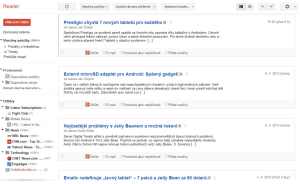


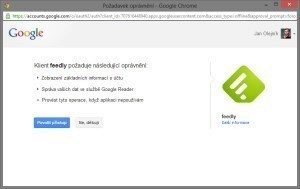
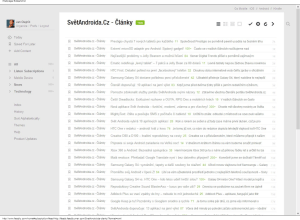

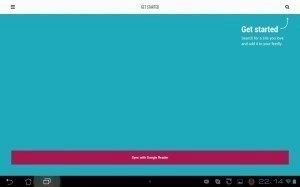
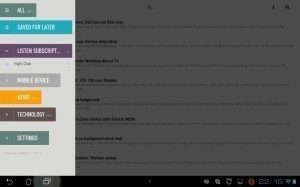

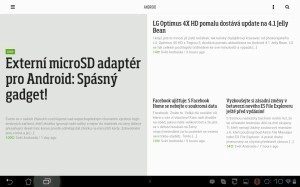
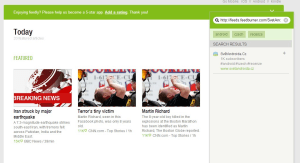

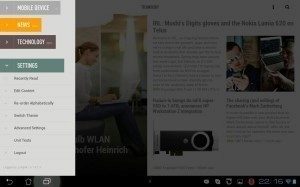
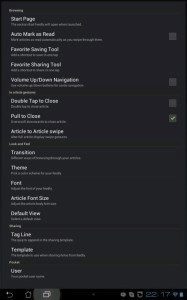
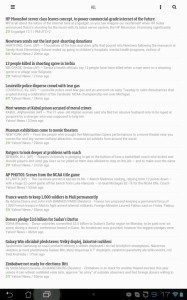
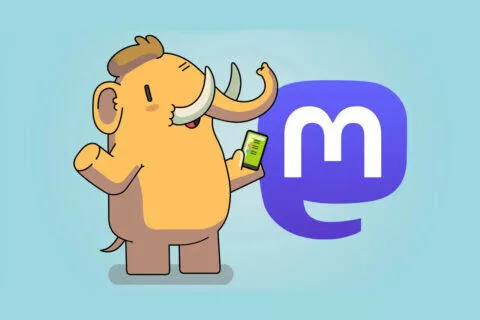







Komentáře (23)
Přidat komentář